Содержание
Самый быстрый способ исправить обновление программного обеспечения зависло при установке
У меня вопрос: что делать, когда крутится колесико, расположенное рядом с кнопкой «Установить сейчас»? Крутится почти 2 часа. Вы пытаетесь установить бета-версию обновления программного обеспечения iOS 16 на iPhone 13? »
Как правило, эта проблема может быть вызвана различными факторами, такими как загруженный сервер, проблема с программным обеспечением, проблема с сетью или нехватка внутренней памяти. Не беспокойтесь об этой проблеме, потому что мы нашли самые надежные способы исправить установку обновлений программного обеспечения iPhone.
Безопасно ли устанавливать iOS 16 Beta?
Установка бета-версии iOS 16 довольно безопасна, так как она вряд ли может нанести непоправимый ущерб вашему iPhone или iPad. Однако следует отметить, что бета-версия iOS 16 еще нестабильна. На веб-сайте Apple указано, что в бета-версии iOS 16 есть определенные ошибки и недочёты. Таким образом, вы можете столкнуться с некоторыми сбоями и другими проблемами при использовании бета-версии iOS 16 на вашем iPhone, iPad и т. Д. Поэтому вам следует учесть это перед установкой бета-версии iOS 16.
Таким образом, вы можете столкнуться с некоторыми сбоями и другими проблемами при использовании бета-версии iOS 16 на вашем iPhone, iPad и т. Д. Поэтому вам следует учесть это перед установкой бета-версии iOS 16.
Что делать, если обновление iOS 16 зависло при установке?
Если ваша установка обновления программного обеспечения iPhone сейчас зависла, вы можете сделать несколько вещей, чтобы исправить это. Вещи, которые вы должны сделать, описаны ниже:
- Решение 1. Принудительный перезапуск iPhone 12/11/X/8/7/6s
- Решение 2. Использование iTunes для восстановления iPhone с помощью сложных шагов
- Решение 3. Простое устранение зависания iPhone при обновлении программного обеспечения при установке
Решение 1. Принудительный перезапуск iPhone 12/11/X/8/7/6s
Первое решение, которое вы должны изучить — это перезапустить устройство. Стоит понять, что различные iPhone имеют различные способы заставить его перезапуститься.
Для iPhone 8/X/11/12
- Быстро нажмите кнопку «Увеличение громкости», а затем быстро нажмите кнопку «Уменьшение громкости».

- Нажмите и удерживайте боковую кнопку iPhone, пока экран не погаснет и не появится логотип Apple.
Для iPhone 7/7 Plus
- Во-первых, нажмите и удерживайте кнопку «Сон/Пробуждение». Эта кнопка находится с правой стороны устройства.
- Удерживая кнопку, нажмите кнопку «Громкость вниз».
Отпустите две кнопки, когда увидите логотип Apple на экране.
Для iPhone 6s
Решение 2. Использование iTunes для восстановления iPhone с помощью сложных шагов
Второй способ включает использование iTunes для восстановления вашего iPhone. Следуйте следующим шагам:
Хотя это решение может исправить зависание обновления программного обеспечения iPhone при установке, оно имеет некоторые недостатки. Первый недостаток заключается в том, что вам нужен компьютер с приложением iTunes и учетной записью. Итак, если вы не можете получить доступ к iTunes, вы не можете использовать это решение.
Еще одним недостатком является то, что он сотрет все данные и настройки на вашем устройстве.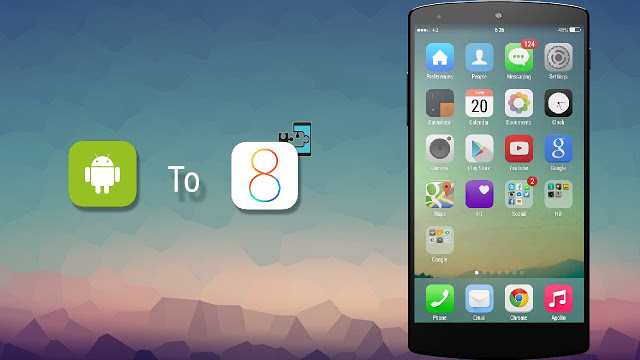 Однако он создаст резервную копию ваших данных; Итак, вы можете восстановить данные и настройки из iTunes. Но это делает процесс слишком сложным.
Однако он создаст резервную копию ваших данных; Итак, вы можете восстановить данные и настройки из iTunes. Но это делает процесс слишком сложным.
Решение 3. Простое устранение зависания iPhone при обновлении программного обеспечения при установке
Будет ли обновление iOS включено в установку после использования двух решений выше?Tenorshare ReiBoot может предложить вам надежное решение. Программа предназначена для решения многочисленных проблем программного обеспечения.
Загрузите, установите и запустите Tenorshare ReiBoot на свой компьютер. С помощью USB-кабеля вы должны подключить свой iPhone к компьютеру. Как только устройство будет распознано, вы должны нажать «Пуск».
Затем нажмите кнопку «Стандартный ремонт». Найдите время, чтобы прочитать информацию на экране, прежде чем продолжить. После этого нажмите «Стандартный ремонт».
Следующим шагом будет нажать «Загрузить». Это позволяет вам загрузить последний пакет прошивки, чтобы решить проблему iOS.

После этого вы должны нажать «Начать стандартный ремонт». ReiBoot автоматически восстановит ваш iPhone.
Как только процесс будет завершен, ваше устройство больше не будет зависать на установке.
Другие вопросы о iOS 16, застрявшей при установке сейчас
В1. Почему iOS 16 занимает так много времени для установки?
Установка iOS 16 занимает так много времени, потому что размер файла составляет около 5 ГБ. Следовательно, он большой и не может быть загружен или установлен быстро. Однако вы должны понимать, что установка iOS 16 также может занять много времени, если у вас плохое интернет-соединение.
В2. Могу ли я пропустить обновление программного обеспечения на новом iPhone?
Да, вы можете пропустить обновление программного обеспечения на новом iPhone. Тем не менее, если вы хотите получить более поздние обновления, все отсутствующие обновления будут загружены на ваше устройство.
Установка и настройка на iOS
Установка приложения
Если вы читаете статью с телефона, для скачивания приложения перейдите по ссылке.
Или войдите в App Store и введите в поиске CallGear:
Установите приложение.
В личном кабинете UIS войдите в раздел Сотрудники, откройте настройки нужного сотрудника, перейдите на вкладку Пользователь софтфона:
Логин и пароль пользователя введите в настройках установленного приложения:
Следуйте подсказкам приложения, чтобы разрешить запись аудио, управление звонками, доступ к контактам и запуск в фоновом режиме.
SIP-линия сотрудника зарегистрируются в софтфоне сразу после авторизации, при этом текущие регистрации на стороннем ПО или физических устройствах сохраняются. Это значит, что если SIP-линия одновременно зарегистрирована в Софтфоне UIS и на другом устройстве, входящий звонок может пойти на любое из этих устройств (зависит от того, какое из них последним посылало запрос на регистрацию SIP-линии). Поэтому отключите регистрацию там, где она не требуется в данный момент: например, выключите офисную трубку, если хотите работать с софтфона.
Если у сотрудника больше одной SIP-линии, в софтфоне зарегистрируется только первая в списке:
Приоритетом SIP-линий в этом списке можно управлять с помощью значка drag-and-drop в начале строки.
После успешной авторизации откроется панель набора номера:
Приложение готово к работе.
Опции разговора
Во время разговора с абонентом сотрудник может воспользоваться рядом функций Виртуальной АТС. Например, пригласить к разговору своего тренера, перевести звонок на другого сотрудника, пометить звонок тегом и многое другое. Для этого ему нужно просто нажать одну из клавиш во время разговора. Чтобы настроить эти опции, воспользуйтесь инструкцией.
Как перевести звонок на другого сотрудника
Чтобы сотрудник мог сделать трансфер, настройте эту опцию в личном кабинете UIS.
Во время звонка Сотрудник 1 нажимает клавишу # и вводит внутренний номер Сотрудника 2. Дожидается ответа Сотрудника 2, и, если тот готов принять вызов, Сотрудник 1 нажимает на «сброс», виртуальная АТС автоматически соединяет Абонента и Сотрудника 2.
Дожидается ответа Сотрудника 2, и, если тот готов принять вызов, Сотрудник 1 нажимает на «сброс», виртуальная АТС автоматически соединяет Абонента и Сотрудника 2.
Во время того, как Сотрудник 1 ждет ответа от Сотрудника 2, Абонент слышит стандартную мелодию, которую при желании можно заменить на пользовательский файл. Мелодия находится в разделе Системные сообщения и называется dialing_music.
Если Сотрудник 1 не дождался ответа Сотрудника 2, он может вернуться к разговору с Абонентом, еще раз нажав на клавишу #.
Сотрудник 1 может не дожидаться ответа Сотрудника 2, а просто сбросить звонок сразу после ввода внутреннего номера. Но если Сотрудник 2 не ответит на вызов, то звонок завершится, что может спровоцировать негатив со стороны звонящего.
Опция работает как при входящих, так и при исходящих звонках (при исходящих — только после 30 секунды разговора).
Книга контактов
Приложение автоматически синхронизируется со списком контактов вашего телефона и со списком сотрудников из личного кабинета UIS.
Если вы хотите позвонить абоненту из списка контактов телефона, перейдите на вкладку Контакты и выберите Adress Book; если вы хотите позвонить своему коллеге, выберите CallGear Contacts:
Переключение в режим «не беспокоить»
Кликните по значку CallGear в левом верхнем углу и активируйте режим:
Входящие звонки перестанут поступать, в отчете Звонки в качестве причины завершения вызова отобразится «сотрудник занят».
Запись звонков
По умолчанию звонки записываются, хранятся и доступны для прослушивания в личном кабинете UIS, но если вы хотите прослушивать звонки прямо из приложения на телефоне, нажмите на кнопку записать во время разговора:
По завершению звонка запись будет сохранена на ваше устройство.
Глобальные настройки записи находятся в меню Параметры — Запись звонка:
Прослушать запись можно во вкладке Последние:
Откройте Детали звонка и включите воспроизведение:
Выключение регистрации SIP-линии
Чтобы выключить регистрацию SIP на софтфоне, откройте настройки и отключите флаг Run In Background:
После выключения данного режима и выхода в основное окно сип линия потеряет регистрацию.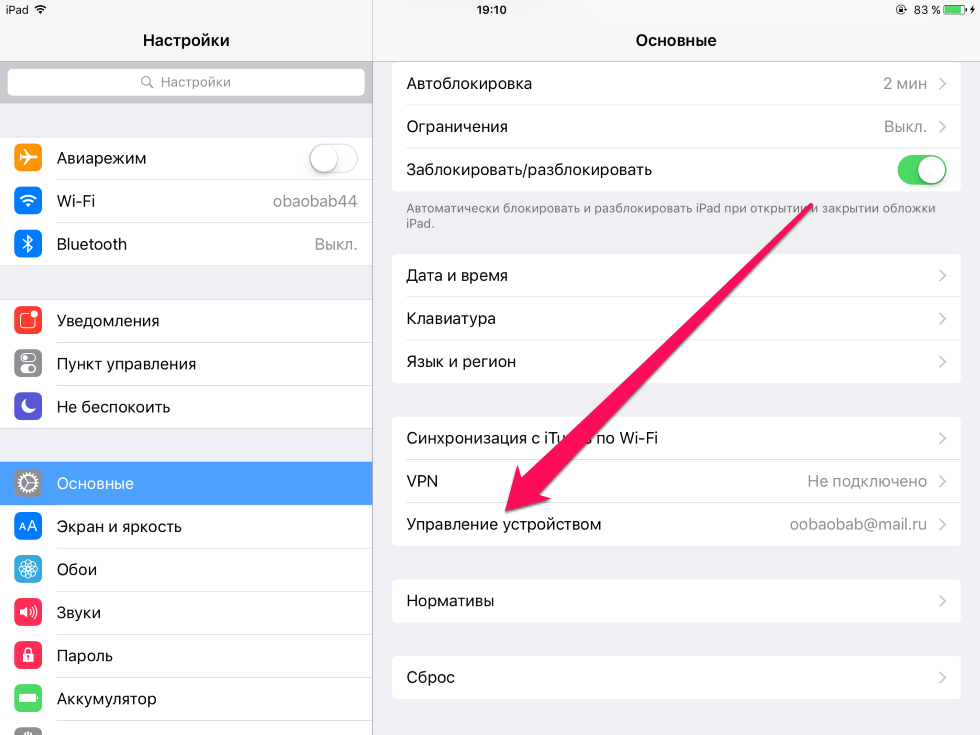 Входящие звонки перестанут поступать, исходящие звонки совершить не получится. В отчете Звонки в качестве причины завершения вызова отобразится «SIP-линия не зарегистрирована».
Входящие звонки перестанут поступать, исходящие звонки совершить не получится. В отчете Звонки в качестве причины завершения вызова отобразится «SIP-линия не зарегистрирована».
Эта статья была полезна для людей. Эта статья помогла Вам?
Да, помогла!
Вопрос не решён
toadmin.ru — toAdmin.ru
11 надежных API обмена валюты для вашего бизнеса
API-интерфейсы обмена валюты полезны для предприятий, от малых и средних до крупных. Но как? Валюта является фундаментальным элементом, когда речь идет о финансах и торговле. Компании, работающие с международными рынками,…
Как найти причину
Оставайтесь на месте, чтобы узнать, как найти причину этих надоедливых случайных отключений Windows 10/11. Операционные системы — это сложные объекты, несущие бесчисленное множество проблем. Одной из многих проблем, с которыми…
11 лайфхаков для продвижения вашего бизнеса без платной рекламы
Маркетинг является первопричиной роста любого продукта или услуги на рынке.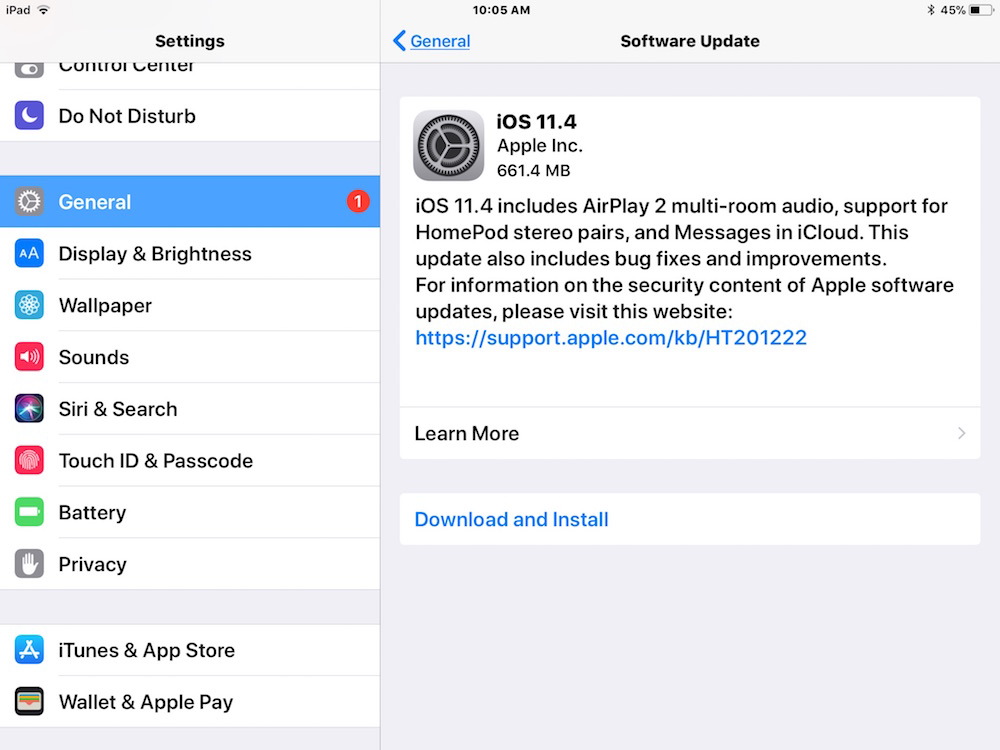 Маркетинг является неотъемлемой частью роста бизнеса. От повышения узнаваемости бренда до привлечения клиентов, от увеличения продаж до расширения бизнеса маркетинг…
Маркетинг является неотъемлемой частью роста бизнеса. От повышения узнаваемости бренда до привлечения клиентов, от увеличения продаж до расширения бизнеса маркетинг…
9 программ для создания шаблонов электронной почты, которые будут использоваться в 2022 году
Если вы отправляете много электронных писем в коммерческих или маркетинговых целях, вам следует начать использовать инструмент для создания шаблонов электронной почты. Ваши маркетинговые письма выглядят скучно? Вы много тратите на…
9 лучших программ для работы с моушн-графикой для всех
Вам интересно узнать о программном обеспечении для моушн-графики? Мы составили список лучшего программного обеспечения, которое поможет вам начать карьеру в области анимационной графики. Прошли те времена, когда рисованная анимация была…
13 крутых инструментов для создания анимированных персонажей для вашего бизнеса
Прошли времена статичных и простых изображений. Анимационные визуальные эффекты находятся на пике популярности с GIF-файлами, видео, анимированными персонажами, рисунками или мультфильмами, поскольку все зависят от них, чтобы привлечь зрителей.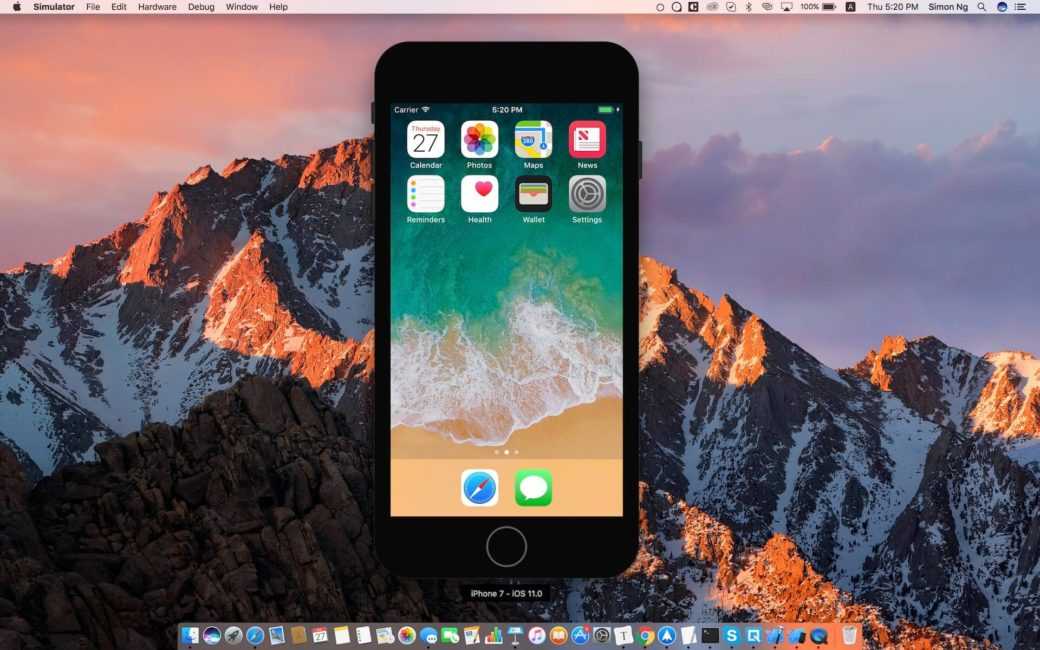 На…
На…
18 лучших онлайн видеомейкеров для вашего бизнеса
Вы оставляете много денег на столе, если не создаете видео для своего бизнеса. Выиграйте в Интернете, создав видео мирового уровня для вашего цифрового маркетинга. Я не просто так это выдумываю.…
10 лучших облачных хостинговых платформ для стартапов и крупных организаций
Рынок облачных вычислений растет быстрее, чем когда-либо, и будет расти еще много лет. Есть много провайдеров облачного хостинга; однако очень немногие предлагают ряд продуктов для размещения от простого статического веб-сайта…
7 лучших игр, чтобы заработать криптоигры, чтобы проверить
Криптовалютные игры «Играй, чтобы заработать» — самая горячая тенденция, позволяющая некоторым из них зарабатывать значительные суммы. Давайте заглянем внутрь, чтобы увидеть, что действительно возможно. От платных и бесплатных игр игровая…
10 лучших приложений для отслеживания портфеля криптовалют в 2022 году
Разумно использовать трекер крипто-портфеля и собрать все свои инвестиции под одним капотом.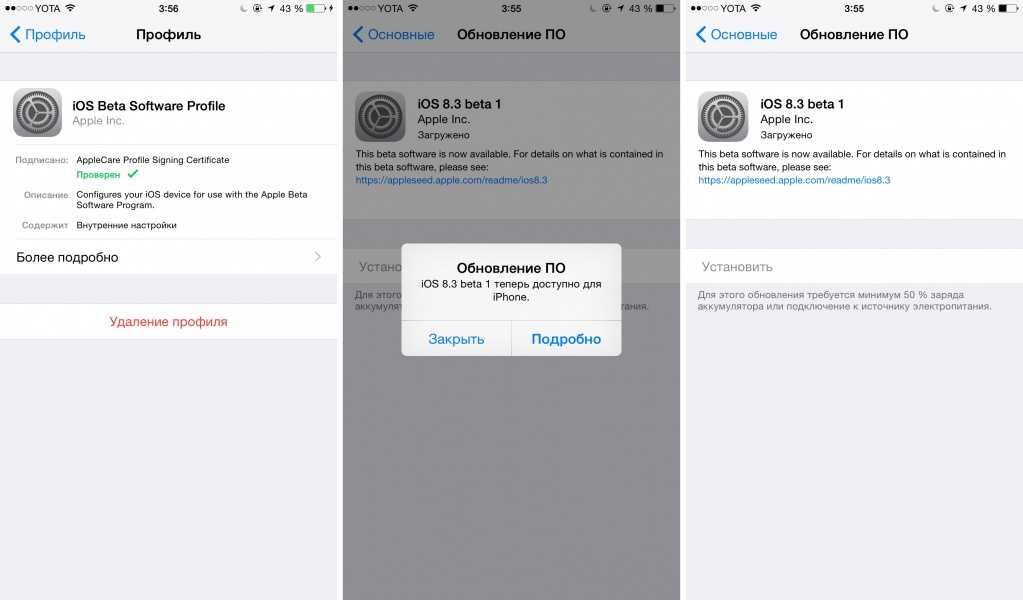 Давайте найдем лучшие из них, чтобы сделать криптоинвестиции простыми и эффективными. Среди тысяч криптовалют отследить прибыль и убытки…
Давайте найдем лучшие из них, чтобы сделать криптоинвестиции простыми и эффективными. Среди тысяч криптовалют отследить прибыль и убытки…
Как использовать новое приложение «Компас» на Apple Watch
В watchOS 9 Apple добавила много нового в Apple Watch. Есть новый режим энергосбережения для продления срока службы батареи, улучшенная функция отслеживания сна в watchOS и новое мощное приложение компаса.…
8 лучших инструментов и программного обеспечения для обеспечения качества данных [2022]
Инструменты качества данных могут проверять и анализировать бизнес-данные, чтобы определить, достаточно ли они полезны для принятия бизнес-решений. Тем не менее, управление качеством данных имеет решающее значение в центрах обработки данных,…
Список бесплатных инсайдерских кодов Disney Movie
Вы кто-то отслеживаете свои инсайдерские точки, данные Диснеем из их фильмов? Тогда вам определенно захочется получить большую часть халявы, доступной на разных платформах, которые можно разблокировать с помощью инсайдерских баллов,…
Редактор Hemingway: жизнеспособная грамматическая альтернатива?
Hemingway Editor — единственный инструмент, который вам нужен для создания текстового контента с максимальной точностью и производительностью. Как писатель, редактор или и то, и другое, вам всегда нужны лучшие приложения…
Как писатель, редактор или и то, и другое, вам всегда нужны лучшие приложения…
Windows
Как обойти требования к ЦП, TPM, безопасной загрузке, ОЗУ и учетной записи Windows 11 в Интернете
С тех пор, как Microsoft объявила о новых системных требованиях для Windows 11, пользователи искали обходной путь, чтобы обойти ограничения. На самом деле Microsoft сама несколько смягчила правила. Если у…
Windows
Исправлена ошибка, из-за которой Gears of War 4 не загружалась в Windows 10.
Gear of War 4 — одна из самых популярных игр в реальном времени. Игра доступна для загрузки в Windows Microsoft Store. Часто пользователи обнаруживали, что игра встречала ошибки загрузки при…
Ставка криптовалюты: до 5 минут [2022]
Crypto Staking предназначен для смелых и опытных крипто-душ. Однако в противном случае простой процесс может стать немного техническим, если вы решите сделать его своими руками. Проще говоря, вы блокируете некоторую…
Как использовать теории мотивации на работе
Откройте для себя шесть лучших теорий мотивации, которые помогут вам повысить производительность вашей команды на рабочем месте. Менеджеры по персоналу, супервайзеры и другие высшие заинтересованные стороны бизнеса всегда искали действенные…
Менеджеры по персоналу, супервайзеры и другие высшие заинтересованные стороны бизнеса всегда искали действенные…
Исправить проблему, когда в настоящее время не используется дисплей, подключенный к рабочему столу NVIDIA GPU
Когда технологии превратились в часть повседневной деятельности, возросли и требования к удовлетворению спроса. Для выполнения таких операций, как игры, анимация и редактирование видео, необходимо использовать очень требовательную графическую карту NVIDIA.…
Лучшие крипто-монеты Metaverse для покупки
В то время как метавселенная вторгается в нашу жизнь, пришло время обсудить некоторые лучшие криптомонеты метавселенной. Метавселенная — это цифровой мир, который, как ожидается, будет функционировать параллельно этому материальному царству.…
Приложение VoIP для iOS •• Руководство пользователя iPhone
Приложение iOS VoIP •• Руководство пользователя iPhone | 3CX
перейти к содержанию
Работайте удаленно из дома, у бассейна или в уютном соседнем кафе; Приложение 3CX для iOS позволит вам взять с собой офисное расширение, куда бы вы ни отправились! Получите доступ к телефонной книге вашей компании, звоните и принимайте звонки, общайтесь с коллегами, общайтесь с клиентами с помощью чата на веб-сайте и проводите видеоконференции с ладони.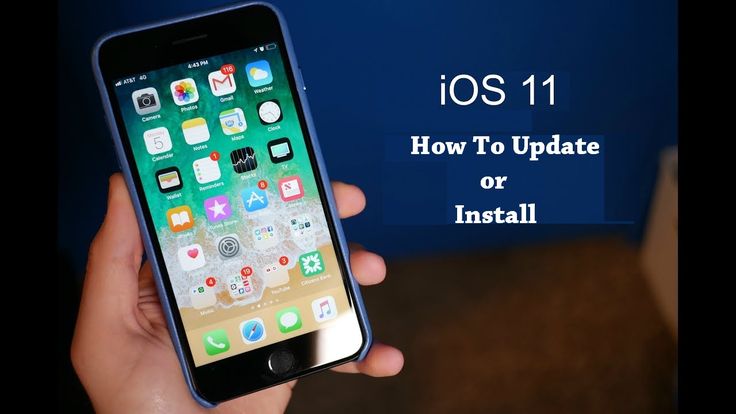
Как настроить добавочный номер в приложении 3CX для iOS
Если вы еще этого не сделали, установите приложение iOS; это бесплатно и доступно в магазине приложений.
Примечание. В вашей корпоративной АТС должна быть установлена версия 3CX V18 или выше, чтобы использовать приложение 3CX для iOS, в котором используются новейшие технологии Apple для более надежной работы. Если вы не уверены в используемой версии, обратитесь к администратору.
- Откройте приложение, прочитайте и примите лицензионное соглашение и разрешите различные разрешения, необходимые приложению (камера, микрофон).
- Отсканируйте QR-код из приветственного письма или веб-клиента, чтобы автоматически настроить расширение. Теперь вы «Готов к звонкам» .
Как найти QR-код 3CX
Существует два способа найти свой уникальный QR-код:
- В приветственном письме. Если вы не можете найти свое письмо с темой «Ваша учетная запись пользователя в новой системе 3CX» , попросите администратора отправить его повторно.

- В вашем веб-клиенте перейдите на «Настройки > Сканировать QR-код»
Вот и все! Давайте начнем.
Совершение вызова на вашем устройстве iOS
Использование приложения iOS для выполнения вызова так же просто, как выполнение вызова с помощью встроенной функции вызова вашего смартфона. Просто введите номер с клавиатуры и нажмите вызов или просмотрите контакты и выполните поиск по имени, добавочному номеру или адресу электронной почты. Нажмите на «Контакты» , чтобы войти в меню контактов и выберите «Позвонить» . Поздравляю! Вы только что совершили первый звонок с помощью приложения 3CX для iOS.
Вы можете легко выполнить ряд действий над активным вызовом, в том числе:
- «Перевод» позволяет выполнять два типа переводов.
- «Слепой перевод» — перевод звонка напрямую без обращения к получателю.
- «Прил. Transfer” — перевести вызов после первого разговора с получателем.

- «Конференция» позволяет добавить к вызову дополнительных участников.
- «Запись» позволяет записывать разговор.
- «Видео» давайте поднимем ваш звонок на новый уровень, добавив в микс видео.
- «Новый вызов» помещает текущий вызов на удержание, чтобы сделать новый.
Попросите Siri позвонить
Попросите Siri позвонить с помощью 3CX, будь то по имени, например. «Siri позвонит Джеймсу с помощью 3CX» или по номеру, например. «Siri вызов 101 с помощью 3CX» :
- Убедитесь, что на вашем устройстве включен Siri.
- При первом запросе Siri запросит разрешение на доступ к данным 3CX — нажмите «Да» .
- Siri запустит приложение 3CX, чтобы позвонить.
- Запустите приложение 3CX в любое время, сказав: «Siri, открой 3CX» .
- В случае нескольких людей с одинаковым именем Siri предложит вам выбрать номер для вызова.

Запланируйте видеоконференцию / телефонную конференцию в считанные минуты
С помощью приложения для iOS можно быстро и легко организовать конференц-связь или видеовызов и пригласить участников. Чтобы запланировать телефонную конференцию:
- Нажмите кнопку меню в левом верхнем углу и выберите «Расписание» .
- Добавьте тему и установите дату и время конференции.
- Для видеоконференции убедитесь, что опция «Видео» включена.
- Оставьте «Добавить в календарь» включенным, чтобы создать событие в календаре устройства и добавить участников. Если вы не хотите добавлять событие в календарь устройства, отключите эту опцию
- Добавьте участников, выбрав существующие контакты, или введите их телефон или адрес электронной почты. После создания конференции вы не можете изменить участников.
- Нажмите «Сохранить» .
Создание специальной конференции
Вы можете легко добавить участников к текущему вызову для создания специальной конференции.
Чтобы перевести вызов на аудиоконференцию или видеоконференцию:
- Нажмите кнопку «Конференция» на панели набора номера.
- Найдите тех, кого вы хотите добавить к вызову, по имени или добавочному номеру или введите их номер телефона.
- Коснитесь контакта или «Позвонить (номер)» , который вы хотите добавить. Если контакту назначен только один номер, этот номер будет автоматически набран и добавлен к вашему звонку.
- Во время вызова вы можете просто щелкнуть значок видео, чтобы перейти к видеовызову.
См. нашу главу «Видеоконференции» о том, как создать видеоконференцию со своего смартфона.
Поделитесь своей доступностью с помощью Status
Функция статуса — отличный способ сообщить своим коллегам, можно ли вам позвонить. Это не только позволяет вам создать зону, свободную от отвлекающих факторов, но и помогает вашим коллегам более эффективно обрабатывать звонки.
Выберите «Доступно», «Нет на месте», «Не беспокоить», «Обед», «Командировка» и «Временно установить статус».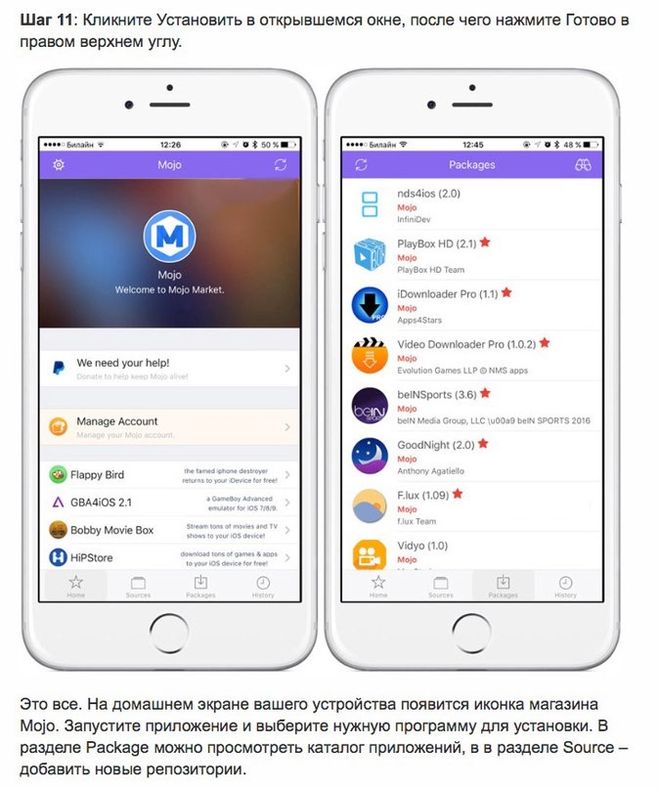
Вы можете настроить свой статус и настроить правила переадресации, нажав на стрелку рядом со статусом.
Настройки приложения 3CX iOS
Из меню вы можете легко переключаться между учетными записями и просматривать их данные, а также добавлять новое расширение.
Войдите в настройки, нажав значок меню вверху. Отсюда вы также можете:
- Просмотреть настройки звука и устранения неполадок.
- Отсканируйте QR-код.
См. также
- Веб-клиент 3CX
- Руководство по приложению 3CX для Windows
- Руководство по приложению 3CX для Android
Обсудить статью
Получите 3CX — абсолютно бесплатно!
Свяжите свою команду и клиентов Телефонная система Онлайн чат Видеоконференции
Хостинг или самоуправляемый До 10 пользователей бесплатно навсегда.
 Нет кредитной карты. Попробуйте без риска.
Нет кредитной карты. Попробуйте без риска.
Ссылка для загрузки страницы
iOS ручная установка | Документация New Relic
Чтобы установить и настроить функциональность New Relic для приложений iOS, выполните следующие действия. Если ваше приложение iOS использует Cocoapods, следуйте процедурам установки Cocoapods.
Установите приложение iOS
В процессе установки New Relic автоматически генерирует токен приложения. Это шестнадцатеричная строка из 40 символов для аутентификации каждого мобильного приложения, которое вы отслеживаете в New Relic.
Чтобы установить и настроить приложение iOS:
- Перейдите по адресу one.newrelic.com .
- Если применимо: В указателе мобильных приложений выберите Добавить новое приложение .
- Из Начало работы выберите XCFramework в качестве платформы для мобильного мониторинга.
- Введите имя для своего мобильного приложения и выберите Продолжить .

Продолжайте выполнять шаги по настройке New Relic.
Добавьте платформу New Relic в свое приложение
Загрузите и разархивируйте iOS SDK для New Relic.
Чтобы добавить инфраструктуру New Relic в ваш проект Xcode: Используйте Finder , чтобы перетащить
NewRelicAgent.frameworkв свой проект Xcode и поместите его в свой проект в окне Project navigator в разделе Frameworks, Libraries и Embedded Content . Убедитесь, что Embed & Sign выбран в раскрывающемся меню Embed .Реализуйте агент с помощью соответствующего метода:
Важно
Чтобы обеспечить правильное инструментирование, вы должны вызвать агент в первой строке
didFinishLaunchingWithOptions()и запустите агент в основном потоке. Запуск вызова позже, в фоновом потоке или асинхронно может привести к неожиданному или нестабильному поведению.
Language
Procedure
Objective-C
- To start the agent: Import the New Relic header at the top of your
prefix. пч. - Добавить
+[NewRelic startWithApplicationToken:@"в начало"] -application:didFinishLaunchingWithOptions:в вашемAppDelegate.m, используя автоматически сгенерированный уникальный токен приложения.
Swift
Создайте связующий файл заголовка:
- Выберите File > New > File > Objective1-C File 90.
- Назовите файл
Placeholder.m, затем выберите Next . - Выберите Создайте и подтвердите запрос Xcode на создание заголовка моста.
- Удалить
Заполнитель.. m
m
Импортируйте агент New Relic, добавив
#import "NewRelic/NewRelic.h"в началоMyApp-Bridge-Header.h.Добавьте
NewRelic.start(withApplicationToken: ">appToken>")в верхнюю частьapplication(_:didFinishLaunchingWithOptions:)в вашемAppDelegate.swiftс использованием уникального токена приложения, который создается автоматически.
- To start the agent: Import the New Relic header at the top of your
Добавьте скрипт сборки в целевые Фазы сборки . Убедитесь, что новый скрипт сборки является самой последней фазой сборки, затем вставьте следующее, заменив PUT_NEW_RELIC_APP_TOKEN_HERE вашим токеном приложения:
SCRIPT=`/usr/bin/find "${SRCROOT}" -name newrelic_postbuild.sh | голова -n 1` /bin/sh "${SCRIPT}" " PUT_NEW_RELIC_APP_TOKEN_HERE "Очистите и соберите приложение, а затем запустите его в симуляторе или другом устройстве.
 API для запуска демонстрационного сбоя
API для запуска демонстрационного сбояРекомендация: Добавьте одну из следующих строк кода в обработчик события нажатия кнопки, если применимо:
Язык
Код
Цель-C
Сбой:
[NewRelic crashNow];
Сбой с сообщением в журнале:
[NewRelic crashNow:@"<причина>"];
Swift
Сбой:
NEWRELIC.Crashnow ()
СВЯЗИ.5
Six log levels are available for mobile apps monitoring:
-
none -
error -
warning -
info -
verbose -
ALL
To увеличьте уровень ведения журнала в приложении, добавьте следующий метод:
Язык
Код
Objective-C
Непосредственно перед вызовом
startWithApplicationTokenвAppDelegate., добавьте: m
m Swift
Непосредственно перед вызовом
START (WithApplicationToken :)вappdelegate.swift, добавление:.0295
Настройка - документы fastlane
Настройка Xcode для
fastlaneИнструменты командной строки Xcode (macOS)
xcode-select --install
Установка
fastlane
fastlane можно установить несколькими способами. Предпочтительный метод с Bundler . fastlane также можно установить напрямую через Homebrew (если на macOS). Можно использовать систему macOS Ruby, но это не рекомендуется, так как может быть сложно управлять зависимостями и вызывать конфликты.
Управляемая среда Ruby + Bundler (macOS/Linux/Windows)
Ruby
Если вы используете macOS, система Ruby не рекомендуется. Существует множество способов установить Ruby без изменения системной среды.
 Для macOS и Linux rbenv — один из самых популярных способов управления средой Ruby.
Для macOS и Linux rbenv — один из самых популярных способов управления средой Ruby.fastlane поддерживает Ruby версии 2.5 или новее. Проверьте, какую версию Ruby вы используете:
$ ruby --version рубин 2.7.2p137 (2020-10-01 редакция 5445e04352) [x86_64-darwin19]
Bundler
Рекомендуется использовать Bundler и
Gemfileдля определения вашей зависимости от fastlane . Это четко определит используемую версию fastlane и ее зависимости, а также ускорит выполнение fastlane .- Установите Bundler , запустив
gem install bundler - Создайте
./Gemfileв корневом каталоге вашего проекта с содержимым
источник "https://rubygems.org" драгоценный камень "полоса обгона"
- Запустите пакет обновления
./Gemfileи./Gemfile.lockв контроль версий - Каждый раз, когда вы запускаете fastlane , используйте
bundle exec fastlane [lane] - В вашем ЭК добавьте
пакетная установкав качестве первого шага сборки - Чтобы обновить fastlane , просто запустите
bundle update fastlane
.

Homebrew (macOS)
Таким образом, вам не нужно устанавливать Ruby отдельно, а вместо этого homebrew устанавливает соответствующую версию Ruby для fastlane .
Подробнее см. на этой странице.варить установить fastlane
Система Ruby + RubyGems (macOS/Linux/Windows)
Не рекомендуется для вашей локальной среды, но вы можете установить fastlane в системную среду Ruby. Использование
sudoчасто приводит к нежелательным результатам позже из-за прав доступа к файлам и усложняет управление вашей средой.sudo gem установить fastlane
Настройка
fastlane
Перейдите на своем терминале в каталог вашего проекта и запустите
fastlane init
Обратите внимание: если вы хотите создать свое первое приложение в своей учетной записи App Store Connect, вам необходимо установить имя разработчика (
company_name) с переменной средыPRODUCE_COMPANY_NAME:PRODUCE_COMPANY_NAME="YOUR COMPANY NAME" fastlane init
Для получения дополнительной информации проверьте
company_nameОписание в документации по созданию приложения.
Чтобы ваша конфигурация
Fastfileбыла записана на Swift (бета-версия)fastlane init swift
Настройка Swift все еще находится в стадии бета-тестирования. Дополнительную информацию см. в документации Fastlane.swift.
В зависимости от того, какую настройку вы выберете, для вас будут созданы разные файлы. Если вы решили загрузить существующие метаданные приложения, вы получите новые папки, которые будут выглядеть так:
Наиболее интересным является файл
fastlane/Fastfile, который содержит всю информацию, необходимую для распространения вашего приложения.Что дальше?
fastlane создал для вас все необходимые файлы. Теперь вы можете настроить fastlane для создания снимков экрана, автоматического распространения новых сборок и многого другого. Вот несколько примеров:
- Создание локализованных скриншотов iOS для App Store
- Автоматическое развертывание бета-версии iOS
- Автоматическое развертывание магазина приложений iOS
- Откройте для себя все действия скоростной полосы
Обратите внимание, что если автоматизация, которую вы создаете, требует подключения к серверам Apple, например, для подписи кода при создании приложения или загрузки приложения в App Store Connect и т.
 д., вам потребуется пройти аутентификацию. Ознакомьтесь с проверкой подлинности в службах Apple, чтобы узнать о лучших способах проверки подлинности, адаптированных для вашего конкретного случая использования.
д., вам потребуется пройти аутентификацию. Ознакомьтесь с проверкой подлинности в службах Apple, чтобы узнать о лучших способах проверки подлинности, адаптированных для вашего конкретного случая использования.Настройка переменных среды
fastlane для правильной работы требуется настроить некоторые переменные среды. В частности, если для вашей локали не задана локаль UTF-8, это вызовет проблемы со сборкой и загрузкой вашей сборки. В профиле вашей оболочки добавьте следующие строки:
export LC_ALL=en_US.UTF-8 экспорт ЯЗЫК=en_US.UTF-8
Вы можете найти свой профиль оболочки по адресу
~/.bashrc,~/.bash_profile,~/.profileили~/.zshrcв зависимости от вашей системы.Используйте Gemfile
Рекомендуется использовать Gemfile

- Создайте
./Gemfileв корневом каталоге вашего проекта с содержимым
источник "https://rubygems.org" драгоценный камень "полоса обгона"
- Запустите пакетное обновление
[sudo]и добавьте./Gemfileи./Gemfile.lockв контроль версий - Каждый раз, когда вы запускаете fastlane , используйте
bundle exec fastlane [lane] - В вашем CI добавьте
[sudo] bundle installв качестве первого шага сборки - Чтобы обновить fastlane , просто запустите
[sudo] bundle update fastlane
Построено с помощью MkDocs с использованием темы, предоставленной Read the Docs - Copyright © 2022 fastlane
Установка | Навигационный SDK | Установка iOS
| Навигационный SDK | iOS | Mapbox
All docsNavigation SDK for iOSGuidesНачатьУстановка
Прежде чем приступить к разработке приложения с помощью Navigation SDK, необходимо настроить учетные данные и добавить SDK в качестве зависимости.

Перед установкой SDK необходимо собрать соответствующие учетные данные. SDK требует две части конфиденциальной информации из вашей учетной записи Mapbox. Если у вас нет учетной записи Mapbox: зарегистрируйтесь и перейдите на страницу своей учетной записи. Вам понадобится:
- Токен общего доступа : На странице токенов вашей учетной записи вы можете либо скопировать общедоступный токен по умолчанию , либо нажать кнопку Создать токен , чтобы создать новый общедоступный токен.
- Секретный токен доступа с областью
Downloads:Read.- На странице токенов вашей учетной записи нажмите кнопку Создать токен .
- На странице создания токена дайте имя своему токену и убедитесь, что поле рядом с
Загрузки: область чтенияпроверена. - Нажмите кнопку Создать токен внизу страницы, чтобы создать свой токен.
- Созданный вами токен является секретным токеном , что означает, что у вас будет только одна возможность скопировать его в безопасное место.

Вы не должны предоставлять эти токены доступа в общедоступном исходном коде, где их могут найти неавторизованные пользователи. Вместо этого вы должны хранить их в безопасном месте на своем компьютере и следить за тем, чтобы они добавлялись только при компиляции вашего приложения. После завершения этого шага настройки вы сможете ссылаться на свои учетные данные в других частях вашего приложения.
Настройте свой секретный токен
Ваш секретный токен позволяет загружать SDK непосредственно из Mapbox. Чтобы использовать ваш секретный токен, вам нужно будет сохранить его в файле
.netrcв вашем домашнем каталоге (не в папке вашего проекта). Такой подход помогает избежать случайного раскрытия вашего секретного токена, не допуская его попадания в исходный код вашего приложения. В зависимости от вашей среды у вас может уже быть этот файл, поэтому сначала проверьте его, прежде чем создавать новый.Файл .netrc представляет собой обычный текстовый файл, который используется в определенных средах разработки для хранения учетных данных, используемых для доступа к удаленным серверам.
 Логин всегда должен быть
Логин всегда должен быть картбокс. Это не должно быть ваше личное имя пользователя, используемое для создания секретного токена. Чтобы настроить учетные данные, необходимые для загрузки SDK, добавьте следующую запись в файл.netrc:машина api.mapbox.com логин пароль YOUR_SECRET_MAPBOX_ACCESS_TOKEN
Настройте общедоступный токен
Чтобы настроить общедоступный токен, откройте файл
Info.plistвашего проекта и добавьте ключMBXAccessToken, значением которого является ваш общедоступный токен.Если вам когда-нибудь понадобится сменить токен доступа, вам потребуется соответствующим образом обновить значение токена в файле Info.plist .
Ваш браузер не поддерживает видео HTML5. Откройте ссылку на видео.
руководство
Рекомендации по использованию токенов доступа
Узнайте, как обеспечить конфиденциальность токенов доступа в мобильных приложениях.
Установка разрешений
Пользователи ожидают, что SDK продолжит отслеживать местоположение пользователя и выдавать звуковые инструкции, даже если видно другое приложение или устройство заблокировано.
 Для этого перейдите на вкладку «Подписание и возможности». В разделе «Фоновые режимы» включите «Аудио, AirPlay и «Картинка в картинке» и «Обновления местоположения». (В качестве альтернативы добавьте
Для этого перейдите на вкладку «Подписание и возможности». В разделе «Фоновые режимы» включите «Аудио, AirPlay и «Картинка в картинке» и «Обновления местоположения». (В качестве альтернативы добавьте AudioиМестоположениеЗначенияUibackgroundmodesв массивеInfoTab.)Установка MapboxNavigation против Mapboxcorenavigation
Mapboxcorenavigation. Если вы установитеMapboxNavigation, вы также получите доступ ко всем классам и методамMapboxCoreNavigation. Если вы не планируете использовать раскрывающийся пользовательский интерфейс, вы можете заменитьMapboxNavigationсMapboxCoreNavigationв вашем подфайле или при выборе библиотеки в диспетчере пакетов Swift.Mapbox предоставляет Navigation SDK через CocoaPods и Swift Package Manager .
Диспетчер пакетов Swift
CocoaPods
SDK Mapbox Navigation можно использовать через диспетчер пакетов Swift (SPM).
 Чтобы добавить Navigation SDK с SPM, вам потребуется настроить среду для его загрузки из Mapbox. Для этого требуется токен доступа к Mapbox с номером 9.0252 Загрузки:Читать прицел . На предыдущем шаге вы добавили этот токен в файл
Чтобы добавить Navigation SDK с SPM, вам потребуется настроить среду для его загрузки из Mapbox. Для этого требуется токен доступа к Mapbox с номером 9.0252 Загрузки:Читать прицел . На предыдущем шаге вы добавили этот токен в файл .netrc.Вы можете добавить зависимость либо к приложению, либо к другому пакету.
Вариант 1. Добавление в приложение
- Откройте проект или рабочую область Xcode, затем перейдите в Файл > > Добавить пакеты .
- Введите
https://github.com/mapbox/mapbox-navigation-ios.gitв качестве URL-адреса и нажмитеВведите, чтобы загрузить пакет. - Установите для правила зависимости значение До следующей основной версии и введите
2.7.2в качестве минимальной версии. Нажмите Добавить пакет . - Когда Xcode завершит выборку и проверку всех зависимостей, выберите библиотеку MapboxNavigation (или MapboxCoreNavigation , если вам не нужны какие-либо компоненты пользовательского интерфейса).
 Щелкните Далее .
Щелкните Далее . - В вашем коде теперь вы можете
импортировать MapboxNavigation, а также любые другие пакеты, которые были загружены как зависимости.
Вариант 2: добавление в другой пакет
Чтобы установить инфраструктуру MapboxNavigation в другой пакет, а не в приложение, запустите
swift package init, чтобы создать Package.swift, или нажмите File > New > Package . Затем добавьте следующую зависимость:.package(имя: «MapboxNavigation», URL-адрес: «https://github.com/mapbox/mapbox-navigation-ios.git», из: «2.7.2»)
Примечания
- Если вам нужно обновить свои пакеты, вы можете нажать на Файл > Пакеты Swift > Обновить до последних версий пакетов .
- Иногда артефакты не могут быть устранены или могут возникать ошибки, в этом случае выберите Файл > Пакеты Swift > Сбросить кэш пакетов .

- Если ваш Xcode дает сбой, удалите папку производных данных.
устранение неполадок
Возникли проблемы при установке?
Узнайте больше о распространенных проблемах установки в нашем руководстве по устранению неполадок.
Запросите свой первый маршрут и смоделируйте навигацию с помощью нашего раскрывающегося пользовательского интерфейса,
NavigationViewController.Вставьте следующие фрагменты кода в свой
ViewController.Запустите приложение, и вы увидите имитацию навигации по маршруту.
Далее
Отслеживание местоположения
Узнайте, как получить местоположение устройства и управлять им в Mapbox Navigation SDK для iOS.
Установка Apollo iOS — Apollo GraphQL Docs
Выполните следующие действия, чтобы добавить Apollo iOS в свое приложение:
Перед установкой Apollo iOS убедитесь, что вы используете последнюю версию Xcode.
 Вы можете обновить Xcode через Mac App Store.
Вы можете обновить Xcode через Mac App Store.Вы можете установить
Apollo.frameworkв свой проект, используя любой из трех основных менеджеров пакетов экосистемы Cocoa: Swift Package Manager, CocoaPods или Carthage.Чтобы Apollo iOS мог создавать модели для ваших операций GraphQL, вам нужна локальная копия схемы вашего сервера GraphQL. Чтобы получить эту схему, см. Загрузка схемы.
Обязательно добавьте файл
schema.json/schema.graphqlsв папку, где находится большая часть вашего кода, , а не в папку, где находятся файлы.xcodeprojи/или.xcworkspace. расположен.Вот пример файловой структуры:
1
| - папка_вашего_проекта
2
| your_project.xcodeproj
3
| - your_target_folder
4
| схема.json или схема.graphqls
5
| AppDelegate.swift
6
| ViewController.swift
7
| и т.
 д...
д... 8
| - другая_целевая_папка
9
| и т.д...
Примечание: Вы можете поместить файл схемы в другое место, но если вы это сделаете, вам необходимо изменить все относительные пути к файлу, показанные в следующих шагах.
Ознакомьтесь с репозиторием
xcode-apolloи следуйте инструкциям по установке.Apollo iOS генерирует код из запросов и мутаций GraphQL, определенных в
файлах .graphqlв вашей цели. В качестве полезного соглашения вы можете определить каждый файл[operation].graphqlвместе с любым файлом[operation].swift, использующим соответствующую операцию.Если у вас установлены надстройки Xcode, вы можете использовать сопутствующий вид Xcode, чтобы отобразить рядом файл
.swiftи соответствующий ему файл.graphql.Примечание: Если у вас еще нет файлов
.graphqlв дереве сборки, создайте файл, содержащий базовую допустимую операцию. Если вы этого не сделаете, шаг сборки генерации кода выдаст ошибку
Если вы этого не сделаете, шаг сборки генерации кода выдаст ошибку Не найдены операции или фрагменты для генерации кода для.Генерация кода Apollo iOS использует файлы
.graphqlдля создания кода API, который помогает выполнять все формы операций GraphQL, а также анализировать и кэшировать ответы операций. Чтобы запустить генерацию кода как часть процесса сборки Xcode, вам нужно создать шаг сборки, который запускается перед «Компилировать исходники», чтобы вызвать скрипт-оболочку.Сценарий-оболочка обращается к включенным двоичным файлам и файлам, которые составляют интерфейс командной строки
apollo. Это помогает гарантировать, что вы можете использовать наши инструменты, не беспокоясь о несоответствии версий между библиотеками.📣 Проверьте это: Вместо того, чтобы писать остальную часть этого в Bash, попробуйте использовать нашу новую библиотеку сценариев Swift, теперь в бета-версии! Он поддерживает загрузку схемы и генерацию кода.

Расположение этого скрипта-оболочки зависит от того, как вы интегрировали Apollo в свой проект, но эти первые шаги всегда одинаковы:
- На вкладке настроек Build Phases целевого приложения щелкните значок + и выберите New Run Script Phase .
- В созданном Run Script измените его имя на Generate Apollo GraphQL API .
- Перетащите этот новый сценарий запуска чуть выше Источники компиляции в списке Фазы сборки так, чтобы он выполнил до того, как ваш код будет скомпилирован.
- Добавьте содержимое соответствующего сценария запуска для используемого менеджера пакетов:
На этом этапе вы можете попробовать создать цель в Xcode. Это подтверждает, что этап сборки кода может правильно найти файл схемы.
Устранение неполадок
Если вы получаете эту ошибку:
Не удается найти файл схемы GraphQL [. ..]
..] Сценарий не может найти файл схемы. Дважды проверьте путь, который вы использовали.
Если вы получили эту ошибку:
Не найдены операции или фрагменты для генерации кода.Вы не определили хотя бы один файл
.graphqlс допустимой операцией в дереве сборки.Если вам нужно проверить структуру операции GraphQL, вы можете протестировать ее на своем сервере GraphQL с помощью песочницы Apollo.
Перетащите сгенерированный файл
API.swiftв свою цель.Примечание: Поскольку Apollo iOS генерирует типы результатов для конкретных операций,
API.swiftна данный момент в основном пуст, если вы уже не добавили несколько.graphqlфайлов в целевой каталог.Обязательно снимите флажок «Копировать файлы, если необходимо», потому что он уже должен быть в системе папок вашего проекта. Затем убедитесь, что вы проверили все цели, в которые должен быть включен файл API.

Установка завершена! Теперь вы можете начать выполнять операции GraphQL в своем приложении. Чтобы узнать, как это сделать, см. раздел Создание клиента и выборка запросов.
Вы также можете продолжить чтение ниже, чтобы ознакомиться с некоторыми дополнительными советами по codegen.
После того, как вы приступите к работе, вот несколько улучшений, которые вы можете внести в процесс генерации кода.
Предотвращение ненужной перекомпиляции
Настройка входных и выходных файлов на этапе сборки
Если вы используете такой инструмент, как Interface Builder или SwiftUI, для взаимодействия с модулем с собственным этапом сборки кода, это полезно для предотвращения
API.swiftиз-за возникновения цикла автоматической регенерации.Например, если вы используете что-то подобное для запуска генерации кода для цели с именем
YourTarget:1
"${SCRIPT_PATH}"/run-bundled-codegen.
 sh codegen:generate --target=swift --includes=./**/*.graphql --localSchemaFile="schema .json" API.swift
sh codegen:generate --target=swift --includes=./**/*.graphql --localSchemaFile="schema .json" API.swift Предполагая, что вы настроили запуск сценария с
$(SRCROOT)/YourTarget, вы можете добавить$(SRCROOT)/YourTarget/**/*.graphql(путь, который вы запускаете его из + глобус, который вы передаете в, включает параметр CLI) в списоквходных файловдля этапа сборки сценария запуска Apollo. Затем вы можете добавить$(SRCROOT)/YourTarget/API.swift(путь, из которого вы его запускаете + выходной файл) в списоквыходных файлов:Это должно предотвратить автоматические циклы перестроения, если ни один из
входных файловизменены. Сценарий будет по-прежнему выполняться, если вы явно соберете и запустите.Существует нерешенная проблема с автоматическим созданием списков входных и выходных файлов, которая будет решена как часть Apollo iOS 1.0, но это поможет, пока это не будет сделано.

Запись во временный файл
Если по какой-то причине описанная выше настройка файла ввода/вывода не работает, вы также можете сначала записать файл во временное расположение, а затем сравнить этот временный файл с текущим. Затем, только когда файлы различаются, вы перемещаете временный файл на место.
Для цели с именем
YourTargetсценарий может выглядеть примерно так:1
"${SCRIPT_PATH}"/run-bundled-codegen.sh codegen:generate --target=swift --includes= ./**/*.graphql --localSchemaFile="schema.json" "${SRCROOT}/YourTarget/API.swift.new"
2
если ! diff -q "${SRCROOT}/YourTarget/API.swift.new" "${SRCROOT}/YourTarget/API.swift"; затем
3
mv "${SRCROOT}/YourTarget/API.swift.new" "${SRCROOT}/YourTarget/API.swift"
5
rm "${SRCROOT}/YourTarget/API.swift" .new"
Создание нескольких файлов в папке вместо одного большого файла
Вместо передачи одного файла
API.можно передать (ранее существовавший) относительный путь к папке, например swift
swift APIв качестве последнего параметра. Это заставляет codegen создавать отдельные файлы и помещать их в эту папку.С небольшими наборами файлов
graphqlв этом обычно нет необходимости, но с большими наборамиAPI.swiftмогут стать огромными. Такое разделение может помочь значительно сократить время компиляции.Редактировать на GitHub
MobileIron: Инструкции по установке IOS — Справка TeamHealth
MobileIron — это программное обеспечение, используемое TeamHealth для управления и защиты мобильных устройств. После регистрации в MobileIron мобильное устройство сможет получить доступ к корпоративным ресурсам, включая электронную почту.
Перед установкой MobileIron на ваше мобильное устройство:
- Убедитесь, что вы можете войти в Okta и настроить многофакторную аутентификацию. (См. Начало работы с многофакторной аутентификацией по телефону help.
 teamhealth.com для помощи в настройке Okta.)
teamhealth.com для помощи в настройке Okta.) - Будьте готовы войти в свою учетную запись Okta на компьютере во время установки MobileIron на мобильное устройство.
- TeamHealth предлагает сделать резервную копию данных на вашем мобильном устройстве перед установкой любого приложения.
Шаг 1: Откройте браузер на своем ПК и введите teamhealth.okta.com . Когда откроется страница входа в Okta, введите свой адрес электронной почты и пароль TeamHealth, затем выберите Войти .
Шаг 2: На домашней странице Okta выберите Регистрация устройства MobileIron плитка.
Шаг 3: Когда откроется страница регистрации, выберите Запрос PIN-кода регистрации .

Шаг 4: В форме «Запрос регистрационного PIN-кода» выберите соответствующую платформу для мобильного устройства, на которое вы будете устанавливать MobileIron. (Пользователи iPhone и iPad выберут iOS.)
Шаг 5: Выбрать опцию 1 или Вариант 2 ниже. на «У моего устройства нет номера телефона» и выберите Запросить PIN-код . (Все остальные поля будут выделены серым цветом.) Перейдите к шагу 6 .
Вариант 2. Введите номер телефона вашего мобильного устройства, как указано, и укажите имя оператора (поставщик услуг, например, AT&T, Verizon). Установите флажок «Уведомить пользователя по SMS», чтобы создать текстовое сообщение о регистрации на ваше мобильное устройство. Выберите Запросить PIN-код , затем перейдите к шагу 6 .

Шаг 6: На экране подтверждения обратите внимание на следующее:
- PIN-код регистрации . Действителен в течение 5 дней. PIN-код будет использоваться на шаге 9 для входа в систему.
- URL-адрес сервера: После «посетить https://» вы увидите либо adminreg.teamhealth.com , либо docreg.teamhealth.com
Эта информация требуется на шаге 8 для регистрации в MobileIron.
*Для регистрации устройства не нужно открывать мобильный браузер. Держите экран подтверждения открытым на своем ПК для справки — вы будете использовать свой телефон/мобильное устройство для завершения регистрации в MobileIron.
Шаг 7 : Загрузите приложение «Mobile@Work» на телефон или мобильное устройство .

Откройте App Store, введите «MobileIron» в строку поиска и выберите «MobileIron Mobile@Work client». Подтвердите появление соответствующего значка Mobile@Work (красная буква M) и выберите 9.0197 ПОЛУЧИТЬ , затем Установить при появлении запроса. *Если приложение было установлено ранее, выберите значок облака со стрелкой загрузки.
Когда приложение завершит установку, выберите Открыть , чтобы запустить приложение.
Шаг 8 : Когда приложение MobileIron откроется, введите имя пользователя TeamHealth , выберите и .0197 Далее на клавиатуре для продолжения.
Шаг 9 : В поле «Сервер» введите URL -адрес сервера, указанный в Шаг 6 ( Adminreg.teamHealth.com или DOCREG.
 TeamHealth.com. выберите Далее на клавиатуре, чтобы продолжить.
TeamHealth.com. выберите Далее на клавиатуре, чтобы продолжить.Шаг 10 : При появлении запроса подтвердите Имя пользователя верен, URL-адрес сервера введен. Введите Registration PIN-код (полученный на шаге 6) и выберите Go на клавиатуре (или Register в правом верхнем углу).
Шаг 11: Ознакомьтесь с Заявлением о конфиденциальности и нажмите Продолжить . Появится сообщение о том, что начинается загрузка и настройка, выберите ОК .
Шаг 12 : Выберите Разрешить для загрузки профиля конфигурации. После завершения выберите Закрыть во всплывающем окне «Профиль загружен».
 шаг 13
шаг 13Шаг 14 : В меню «Настройки» выберите Профиль загружен .
Шаг 15 : В окне «Установить профиль» выберите Установить в правом верхнем углу. Если у вас есть код доступа для телефона/планшета, вам будет предложено ввести код доступа, чтобы продолжить.
После ввода пароля проверьте установку, выбрав Установить .Шаг 16: Просмотрите «Предупреждение» относительно «Управления мобильными устройствами», выберите Установить .
В разделе «Удаленное управление» выберите Trust , чтобы продолжить регистрацию вашего устройства, и выберите Готово после завершения установки профиля.Шаг 17 : Вернитесь в меню настроек.

-
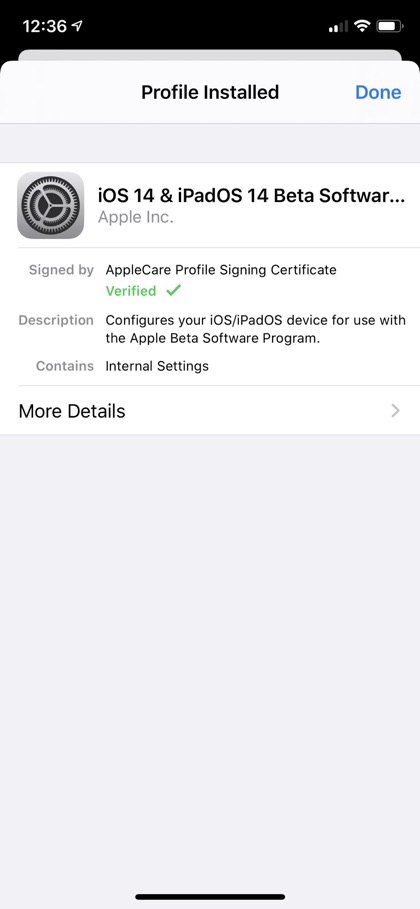



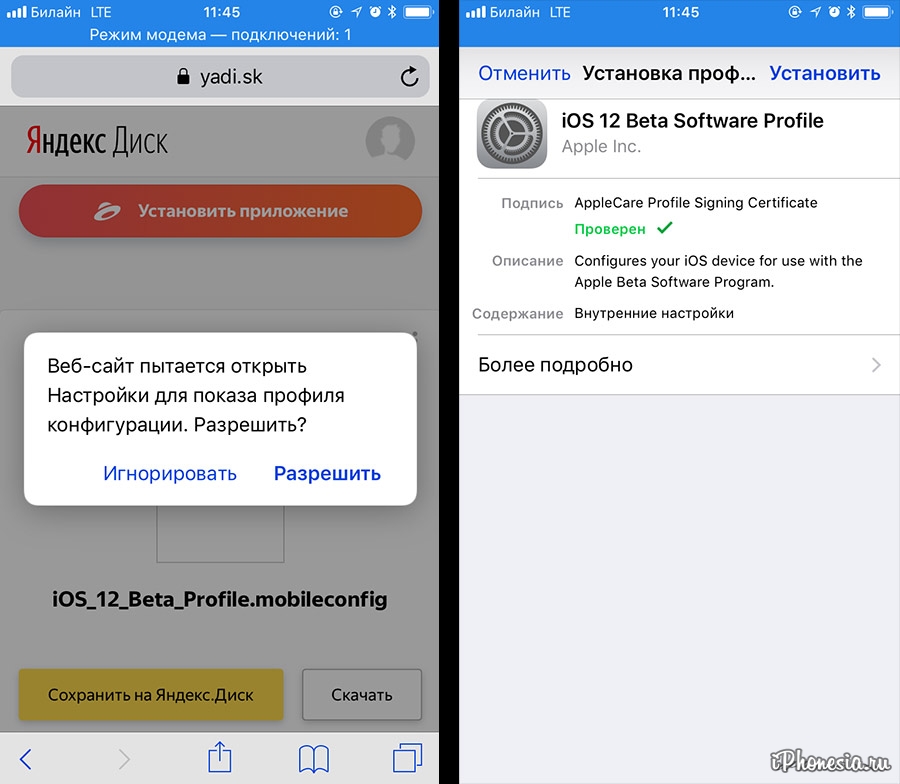


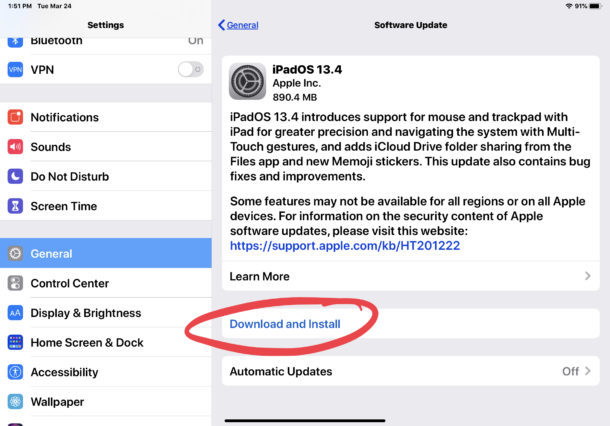 m
m  API для запуска демонстрационного сбоя
API для запуска демонстрационного сбоя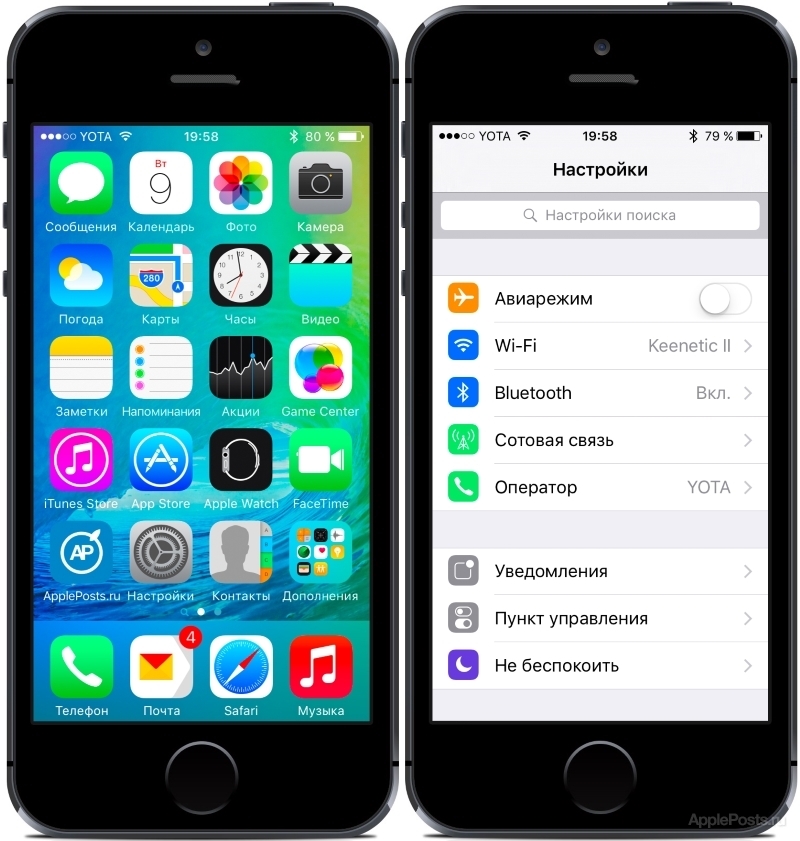 m
m  Для macOS и Linux rbenv — один из самых популярных способов управления средой Ruby.
Для macOS и Linux rbenv — один из самых популярных способов управления средой Ruby.

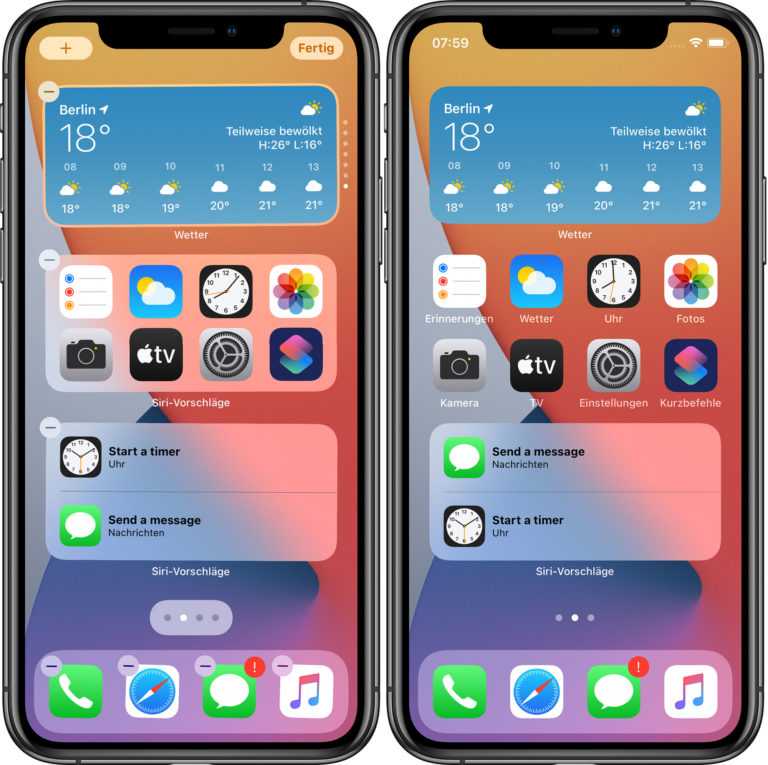


 Логин всегда должен быть
Логин всегда должен быть  Для этого перейдите на вкладку «Подписание и возможности». В разделе «Фоновые режимы» включите «Аудио, AirPlay и «Картинка в картинке» и «Обновления местоположения». (В качестве альтернативы добавьте
Для этого перейдите на вкладку «Подписание и возможности». В разделе «Фоновые режимы» включите «Аудио, AirPlay и «Картинка в картинке» и «Обновления местоположения». (В качестве альтернативы добавьте 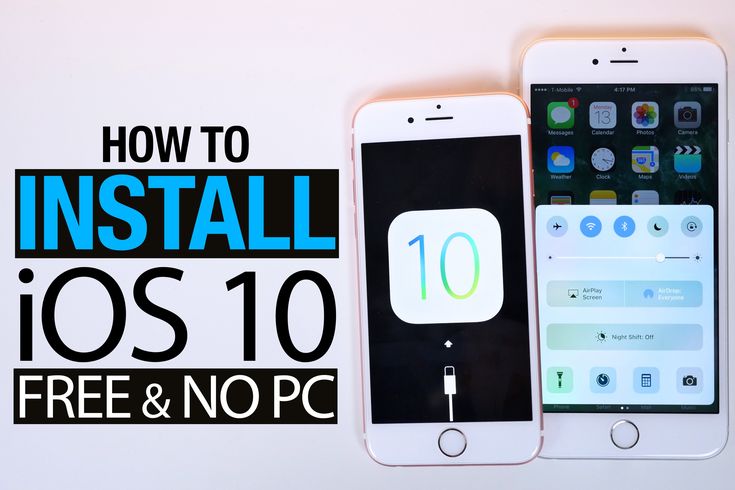 Чтобы добавить Navigation SDK с SPM, вам потребуется настроить среду для его загрузки из Mapbox. Для этого требуется токен доступа к Mapbox с номером 9.0252 Загрузки:Читать прицел . На предыдущем шаге вы добавили этот токен в файл
Чтобы добавить Navigation SDK с SPM, вам потребуется настроить среду для его загрузки из Mapbox. Для этого требуется токен доступа к Mapbox с номером 9.0252 Загрузки:Читать прицел . На предыдущем шаге вы добавили этот токен в файл 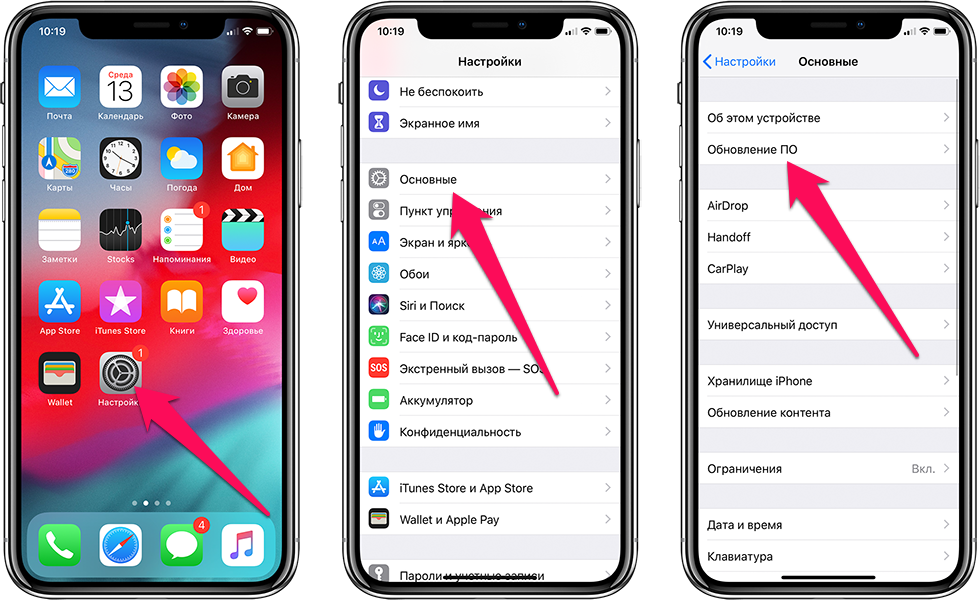 Щелкните Далее .
Щелкните Далее .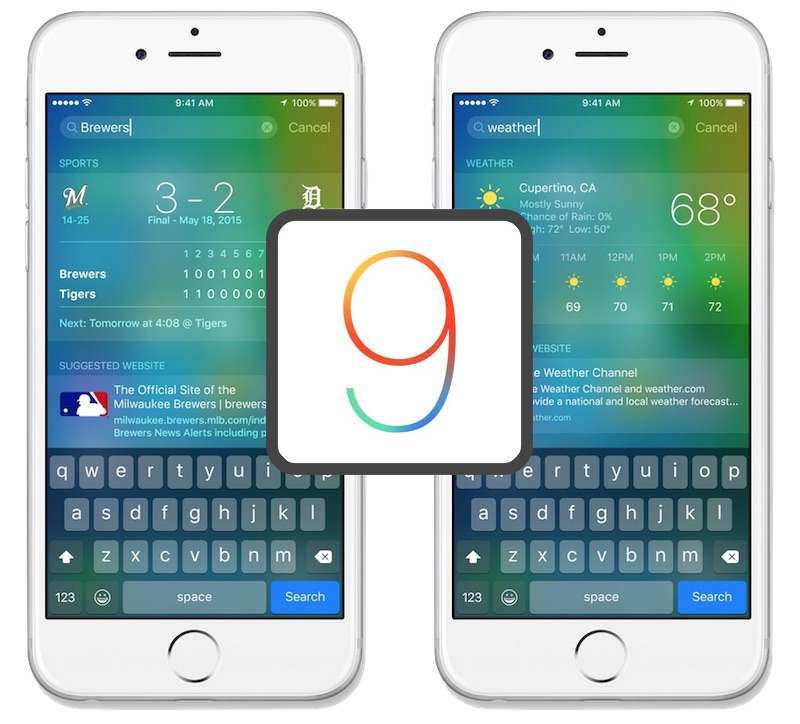
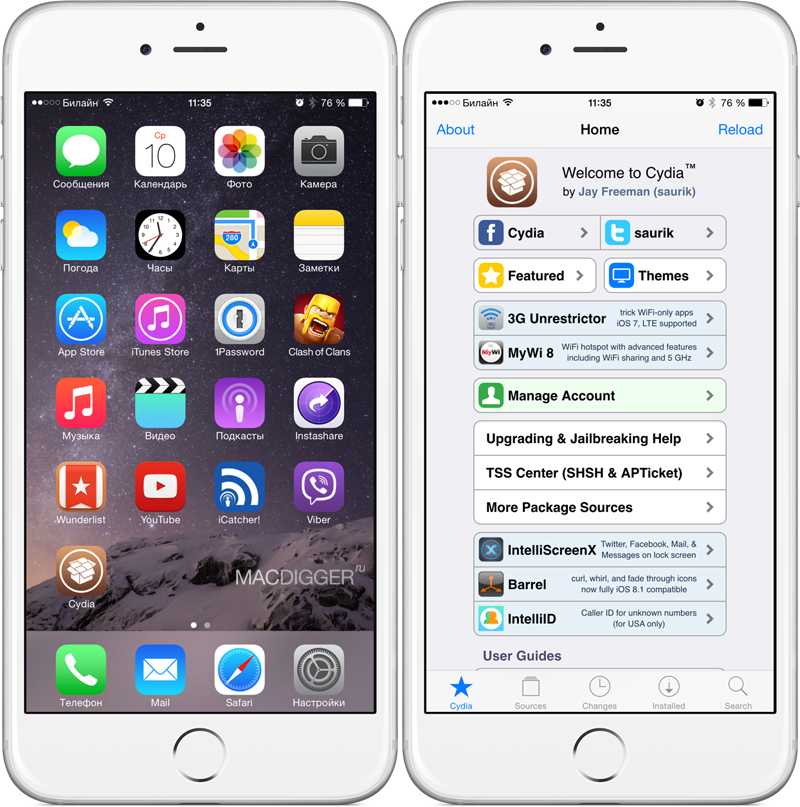 Вы можете обновить Xcode через Mac App Store.
Вы можете обновить Xcode через Mac App Store. д...
д... 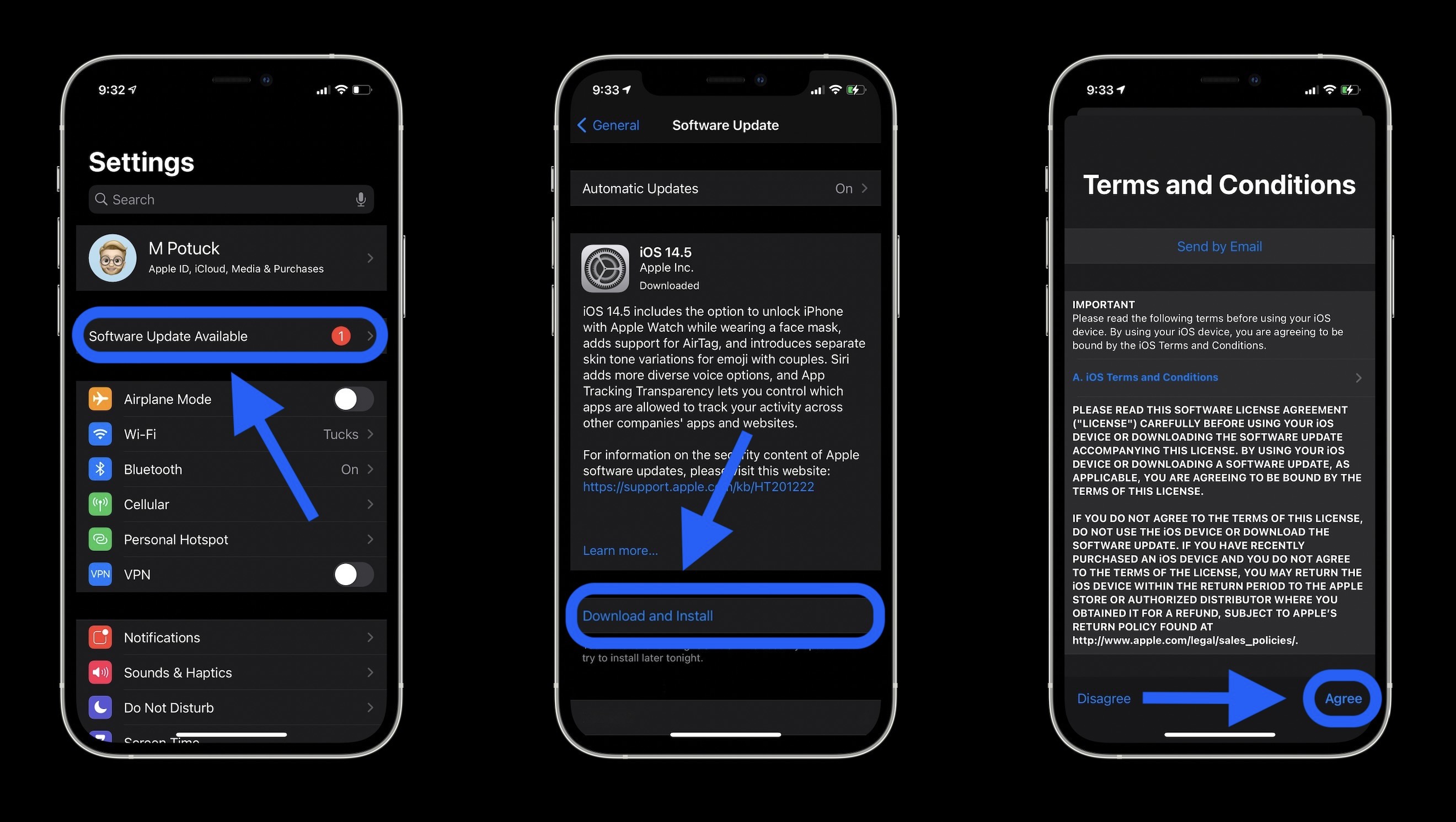 Если вы этого не сделаете, шаг сборки генерации кода выдаст ошибку
Если вы этого не сделаете, шаг сборки генерации кода выдаст ошибку 
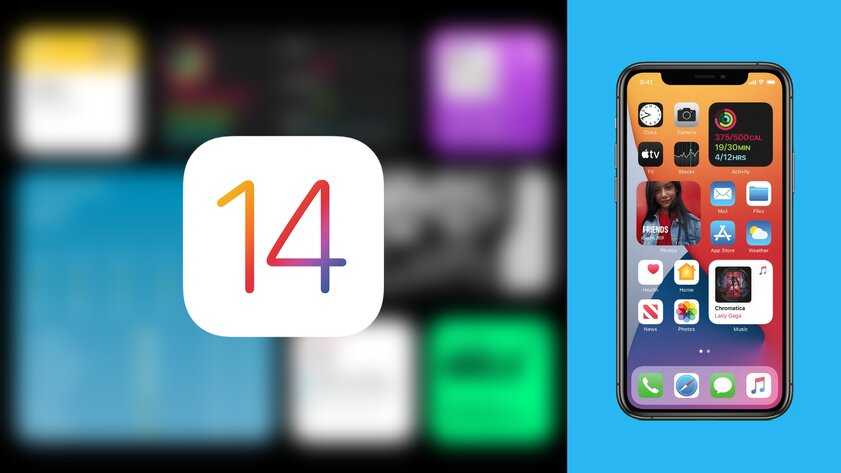 ..]
..] 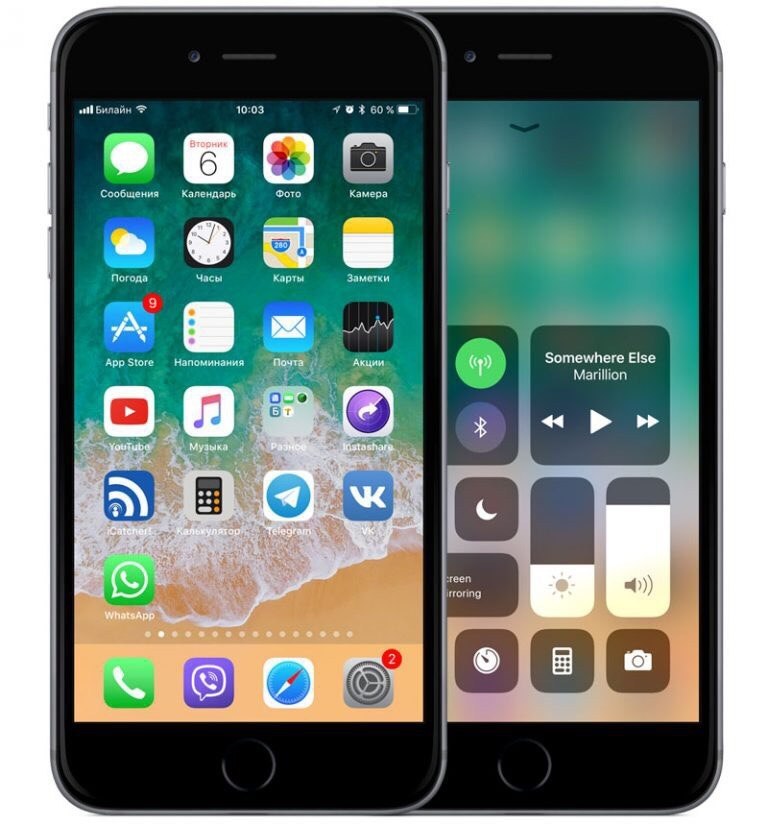
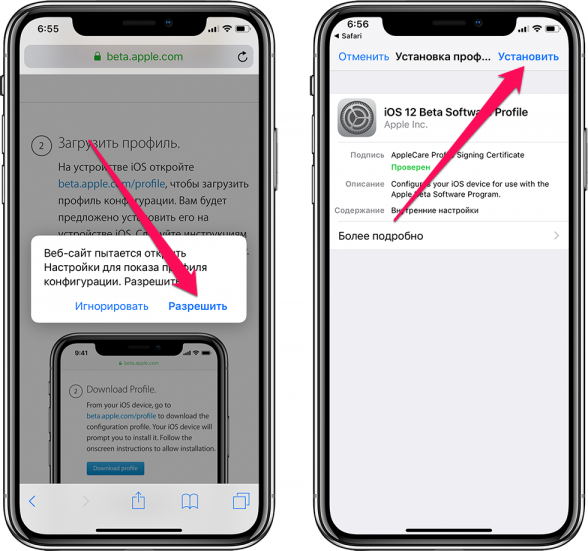 sh codegen:generate --target=swift --includes=./**/*.graphql --localSchemaFile="schema .json" API.swift
sh codegen:generate --target=swift --includes=./**/*.graphql --localSchemaFile="schema .json" API.swift 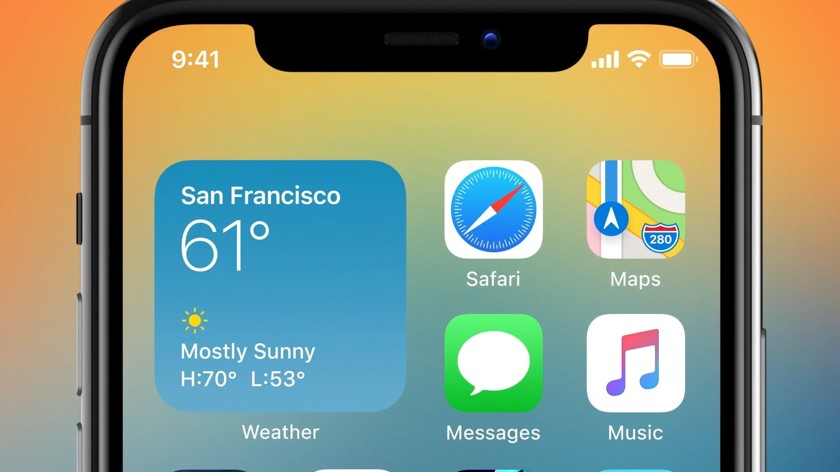
 teamhealth.com для помощи в настройке Okta.)
teamhealth.com для помощи в настройке Okta.)


